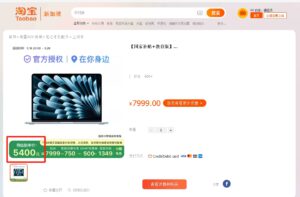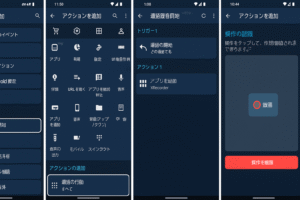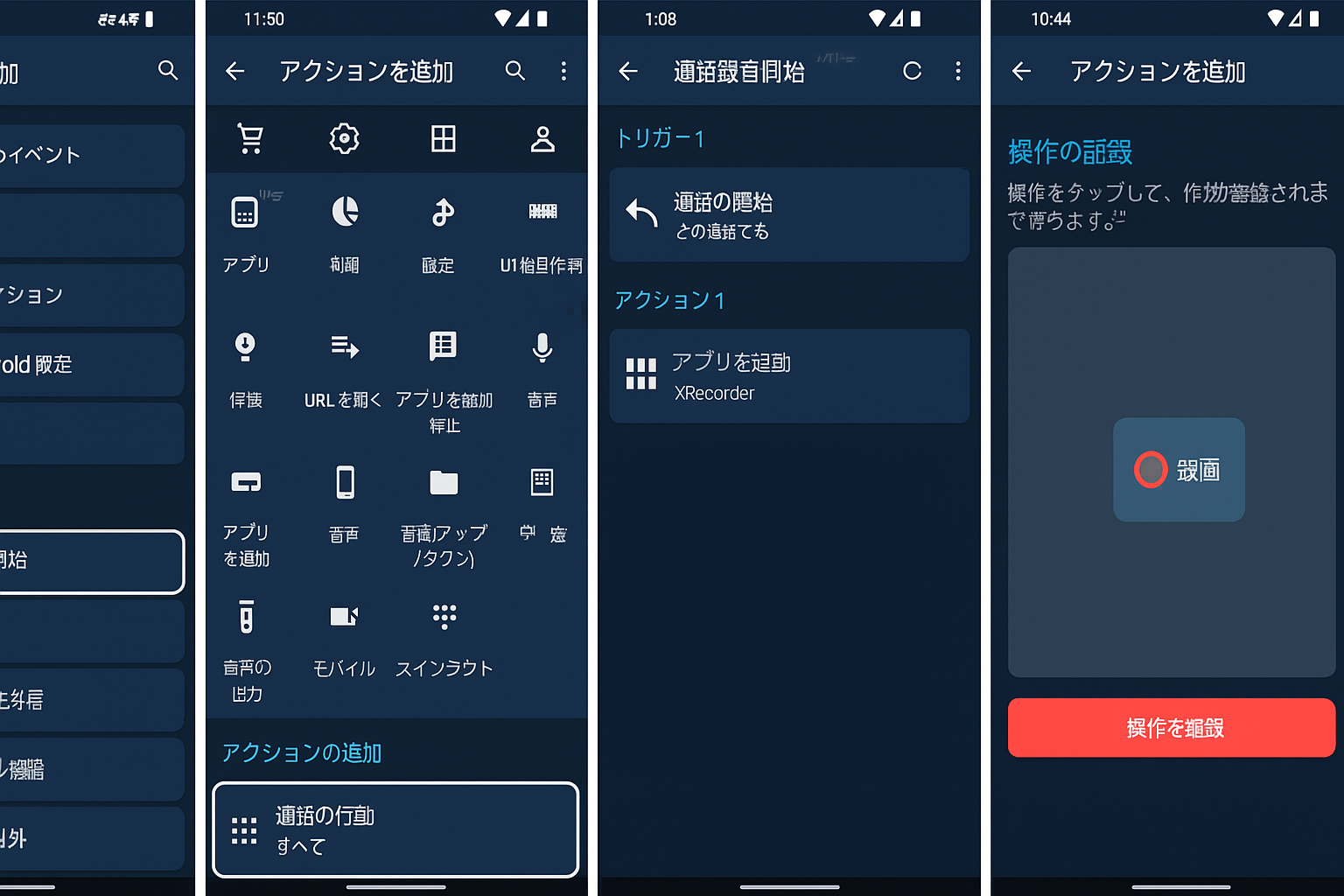
AI太郎は以前、追加アプリや課金なしで、Google Pixelに標準搭載されているスクリーンレコード機能を使って通話録音を行う方法を紹介しました。ただしその方法には、発着信のたびに手動でスクリーンレコードを起動する必要があるという欠点がありました。
そこで今回は、「MacroDroid」というアプリと、サードパーティ製のスクリーンレコードアプリを組み合わせることで、通話の発着信時にMacroDroidが自動で録音アプリを起動し、通話終了時には自動で停止・終了させるという、完全自動化の通話録音方法をご紹介します。追加アプリのインストールが必要ですが、root化不要で、Android 10以降のスマホで活用可能です。
📱目的
Androidに標準搭載のスクリーンレコーダーでは「手動操作」が必要だった通話録音を、Macrodroidで完全自動化!
🧰準備するもの
- Macrodroid(自動化アプリ)
- サードパーティのスクリーンレコードアプリ(例:XRecorder、AZ Screen Recorderなど)
※バックグラウンド録画・自動開始対応のものを推奨
🔧設定手順概要
① Macrodroidで新しいマクロを作成
🎯目的:着信または発信時に自動で録画開始
- トリガー:「通話開始」
→ 電話アプリの着信/発信イベントを検出 - アクション:「アプリを起動」
→ サードパーティのスクリーンレコーダーを起動 - (任意):「ショートディレイ(2〜3秒)」
→ 録音準備のための待機時間を挿入 - アクション:「画面タップのシミュレーション」
→ 録画ボタンの位置を指定し、自動で録画を開始させる(アプリによっては「自動録画開始設定」があれば不要)
② 通話終了時の録画停止マクロを作成
🎯目的:通話終了と同時に録画を停止
- トリガー:「通話終了」
- アクション:「画面タップのシミュレーション」または「アプリを停止」
→ 録画停止処理 - アクション:「通知を消す」などで整理も可能
📝補足設定
- サードパーティ録画アプリ側で「通知録音」や「自動録画」設定を有効化しておくと、Macrodroidからの起動だけで録音が始まるようになります。
- Macrodroidの**権限(アクセス許可・自動操作・通知アクセスなど)**は必ずONに。
🔒注意点
- 通話相手の録音は国や地域により法律で制限があります。日本国内では片方同意型(自分が当事者なら可)ですが、通知義務や同意取得が望ましいです。
- 録音ファイルはストレージを圧迫しやすいため、定期的な整理を推奨します。
✅まとめ
| 項目 | 内容 |
|---|---|
| 自動化アプリ | Macrodroid |
| 必要アプリ | XRecorderなどの録画アプリ |
| 対応OS | Android 10以降 |
| 録音形式 | 録画(画面+音声) |
| 特徴 | 発着信時の録音が完全自動 |